Hogyan lehet a Windows 10 tálcát Windows 11 tálcává alakítani
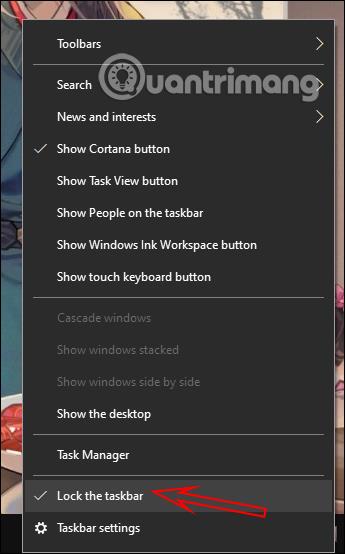
Ha csak néhány dolgot szeret a Windows 11-ben, például a tálcát, akkor a Windows 10 tálcáját is testreszabhatja, mint például a Windows 11 esetében.
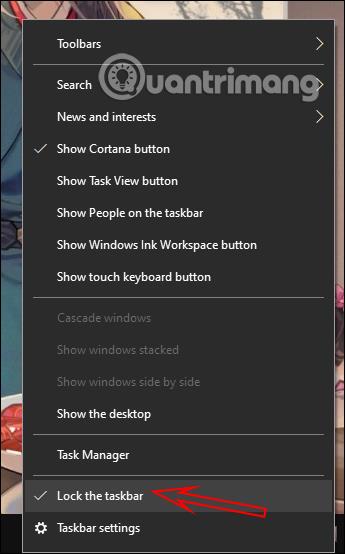
A Windows 11 hivatalosan is megjelent, és a felhasználók letölthetik a Windows 11-et, hogy telepítsék számítógépükre. Ha például ki szeretné próbálni a Windows 11 kezelőfelületét, például a tálcát, akkor a Windows 10 tálcáját is testreszabhatja, mint például a Windows 11 esetében. Csak néhány meglévő rendszerbeállítást kell módosítanunk a tálcán, hogy először megváltoztassuk az alapértelmezett felületet. . Rendben van. Az alábbi cikk eligazítja a Windows 10 tálcájának Windows 11-re történő módosítását.
Útmutató a Windows 11 Tálca telepítéséhez
1. lépés:
A Windows 10 rendszerű számítógép felületén kattintson a jobb gombbal a tálcára , és törölje a jelölést a Tálca zárolása jelölőnégyzetből .
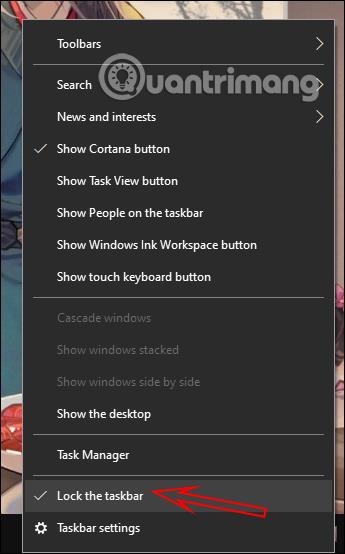
2. lépés:
Ezután kattintson a jobb gombbal a tálcára, és továbbra is válassza az Eszköztár, majd a Hivatkozások lehetőséget .
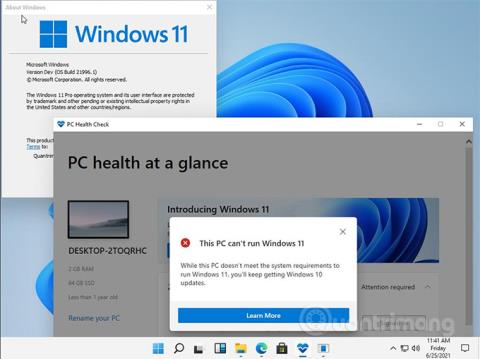
3. lépés:
Az eredmény további függőleges hivatkozásokat jelenít meg a Tálca alatt, az alábbiak szerint. A tetején egy függőleges vonal található, amely az általánosan használt alkalmazás-parancsikonokat tartalmazza.
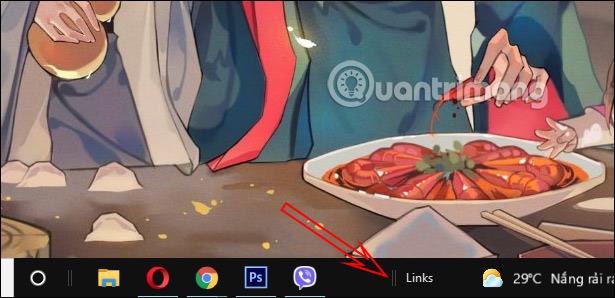
Kérjük, húzza a hivatkozások függőleges vonalát a tetejére, hogy lecserélje a gyakran használt ikonok függőleges vonalát . Húzás után a függőleges vonal mozgatásával igazítsa a gyakran használt ikonokat a képernyő közepéhez.
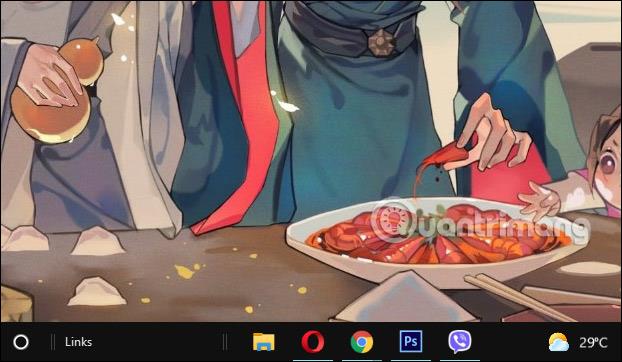
4. lépés:
Kattintson ismét a jobb gombbal a tálcára, és törölje a Szöveg megjelenítése, Cím megjelenítése jelölőnégyzetet az alábbiak szerint.
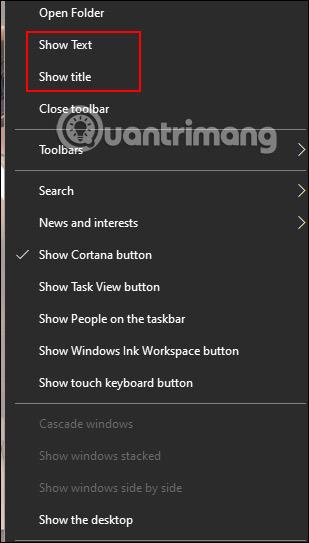
Végül kattintson ismét a tálcára, és válassza a Tálca zárolása lehetőséget . Kikapcsolhatja a Cortana ikont és a keresősávot a számítógépén. Most van egy tálcánk, amely nagyon hasonlít a Windows 11-hez.
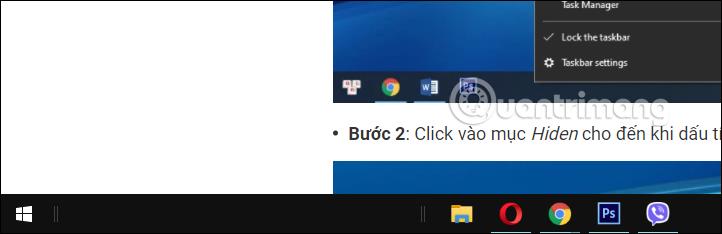
5. lépés:
Tovább módosíthatja a színeket és a háttérképet, hogy jobban hasonlítson a Windows 11-hez. Először töltse le a Windows 11 háttérképet az alábbi linkről, majd telepítse a háttérképet a számítógépére.
Továbbra is nyomja meg a Windows + I billentyűket a Beállítási felület megnyitásához, majd kattintson a Testreszabás elemre . Ezen a felületen kattintson a Tálca elemre , majd jobbra nézze meg a Tálca gombjainak kombinálása lehetőséget, és módosítsa a Mindig, címkék elrejtése beállításra .
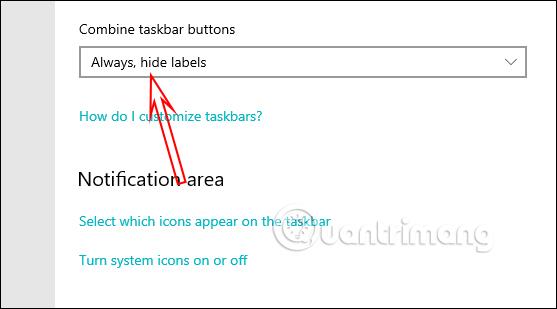
5. lépés:
Kattintson a Színek elemre , majd kapcsolja az Átlátszó effektusokat Ki módba .
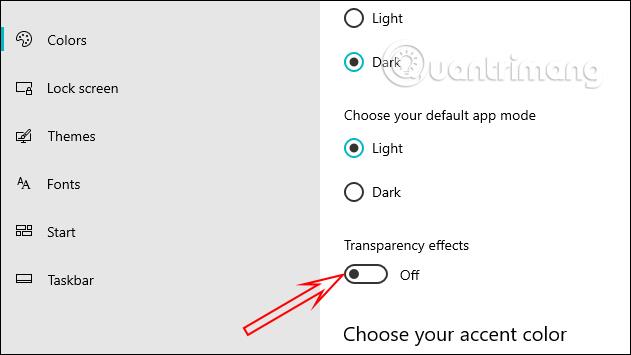
Görgessen le, és válassza a Start menüt, a tálcát, a műveleti központot , majd kattintson az Egyéni szín elemre .
Ezután válassza a Fehér lehetőséget, és állítsa a szintet 95%-ra .
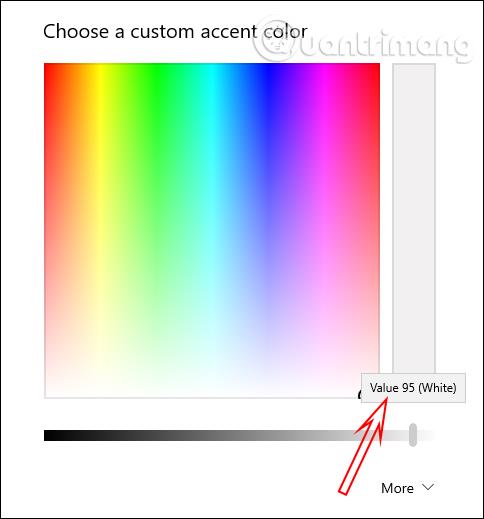
A végeredmény a Windows 11-hez hasonlóan a Tálca lesz.

A Kioszk mód a Windows 10 rendszeren egy olyan mód, amelynél csak 1 alkalmazás használható, vagy csak 1 webhely érhető el vendégfelhasználókkal.
Ez az útmutató bemutatja, hogyan módosíthatja vagy állíthatja vissza a Camera Roll mappa alapértelmezett helyét a Windows 10 rendszerben.
A hosts fájl szerkesztése azt eredményezheti, hogy nem tud hozzáférni az internethez, ha a fájl nincs megfelelően módosítva. A következő cikk a hosts fájl szerkesztését mutatja be a Windows 10 rendszerben.
A fotók méretének és kapacitásának csökkentésével könnyebben megoszthatja vagy elküldheti őket bárkinek. Különösen a Windows 10 rendszeren néhány egyszerű lépéssel csoportosan átméretezheti a fényképeket.
Ha biztonsági vagy adatvédelmi okokból nem kell megjelenítenie a nemrég felkeresett elemeket és helyeket, egyszerűen kikapcsolhatja.
A Microsoft nemrég adta ki a Windows 10 évfordulós frissítését számos fejlesztéssel és új funkcióval. Ebben az új frissítésben sok változást fog látni. A Windows Ink ceruza támogatásától a Microsoft Edge böngészőbővítmény támogatásáig a Start menü és a Cortana is jelentősen fejlődött.
Egy hely számos művelet vezérléséhez közvetlenül a tálcán.
Windows 10 rendszeren letölthet és telepíthet csoportházirend-sablonokat a Microsoft Edge beállításainak kezeléséhez, és ez az útmutató bemutatja a folyamatot.
A Sötét mód a Windows 10 sötét hátterű felülete, amely segít a számítógépnek energiatakarékosságban, és csökkenti a felhasználó szemére gyakorolt hatást.
A tálcán korlátozott hely áll rendelkezésre, és ha rendszeresen több alkalmazással dolgozik, gyorsan elfogyhat a több kedvenc alkalmazás rögzítéséhez szükséges hely.









